Hỗ trợ tư vấn
Tư vấn - Giải đáp - Hỗ trợ đặt tài liệu
Mua gói Pro để tải file trên Download.vn và trải nghiệm website không quảng cáo
Tìm hiểu thêm » Hỗ trợ qua ZaloCách đăng ký tài khoản Trạng Nguyên Tiếng Việt mang tới hướng dẫn rất chi tiết, cụ thể, giúp các em nhanh chóng đăng ký tài khoản dự thi Trạng Nguyên Tiếng Việt năm học 2024 - 2025.
Cuộc thi Trạng Nguyên Tiếng Việt năm 2024 - 2024 bắt đầu từ ngày 5/8/2024 - 19/4/2025. Với những học sinh đã có tài khoản, hệ thống sẽ tự động nâng lớp từ ngày 20/07 đến 22/07/2024. Còn những học sinh chưa có tài khoản Trạng Nguyên Tiếng Việt, các em hãy thực hiện theo hướng dẫn trong bài viết dưới đây của Download.vn để tạo tài khoản cho mình nhé:
Bước 1: Truy cập trang chủ trangnguyen.edu.vn, nhấn chọn “Đăng ký”
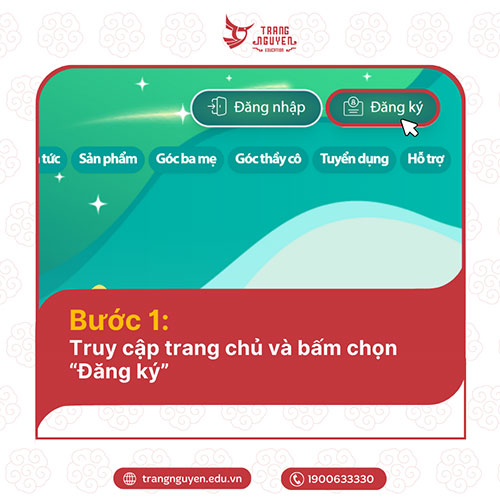
Bước 2: Chọn loại tài khoản muốn đăng ký (Học sinh/Phụ huynh). Điền các thông tin cá nhân theo yêu cầu.
Lưu ý:
👉 Tên đăng nhập của Trạng Nguyên Tiếng Việt phải viết liền, không dấu, không dấu cách. Cần chú ý nhập đúng, đủ các ký tự, lưu ý nhầm lẫn giữa dấu “-” và dấu “_” Tương tự với mật khẩu.
👉 Nếu trong quá trình đăng ký, hệ thống báo tên đăng nhập đã tồn tại, phụ huynh vui lòng thêm ngày/tháng sinh của con vào tên đăng nhập. Thao tác đăng ký trên máy tính, không hỗ trợ trên điện thoại.
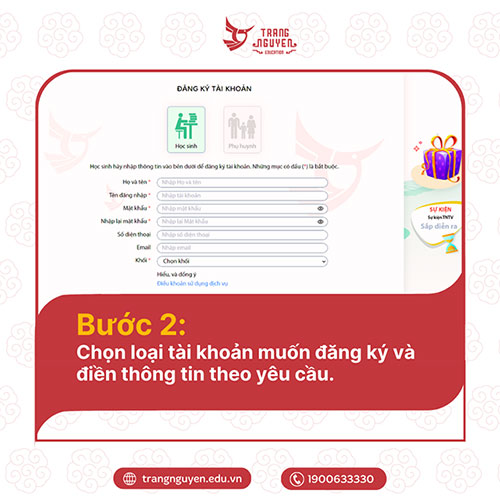
Bước 3: Bấm chọn “Đăng ký” sau khi đã hoàn thành các thông tin.
Lưu ý:
👉 Tài khoản Trạng Nguyên phiên bản cũ vẫn có thể dùng ở phiên bản mới. Người dùng không cần tạo mới tài khoản.
👉 Sau khi đăng ký thành công trên giao diện mới hệ thống tự động kích hoạt, thầy cô và phụ huynh không cần gửi thông tin về 8130.
👉 Khi đăng ký thành công khóa học tự động kích hoạt kính, thầy cô và phụ huynh cho con vào học và ôn luyện.
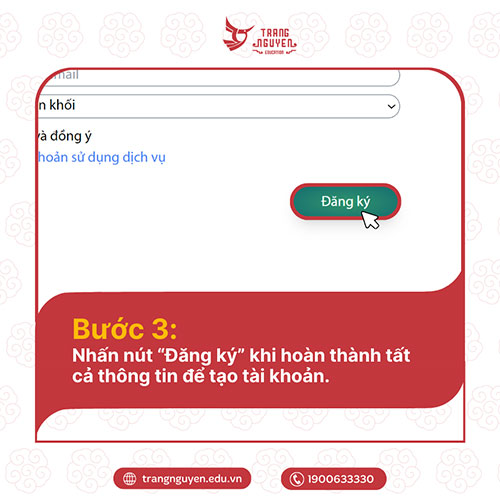
Bước 1: Truy cập vào trang chủ Trạng Nguyên Tiếng Việt, rồi nhấn vào Đăng ký ở góc trên cùng bên phải màn hình chính.
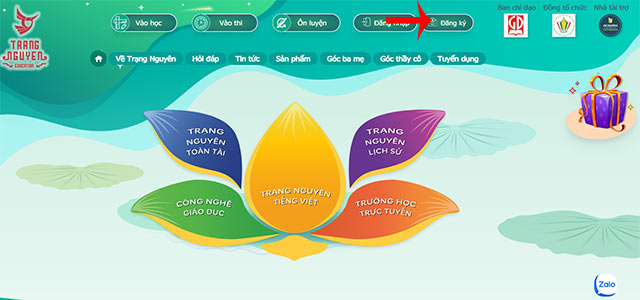
Bước 2: Điền đầy đủ thông tin vào form Đăng ký thành viên:
Lưu ý:
Khi gặp thông báo như dưới đây thì xử lý như sau:
Sau khi điền đầy đủ thông tin, tích chọn vào ô “Tôi đồng ý với các Điều khoản của Trạng Nguyên”, rồi nhấn Đăng ký.
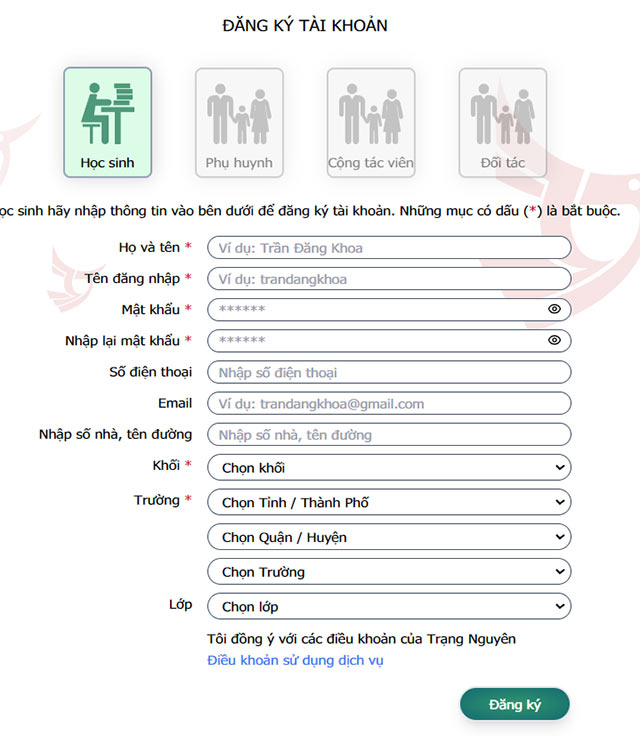
Bước 4: Bây giờ tới bước xác nhận tài khoản, bạn hãy gửi tin nhắn theo cú pháp: TNV (dấu cách) Số báo danh rồi gửi 8130.
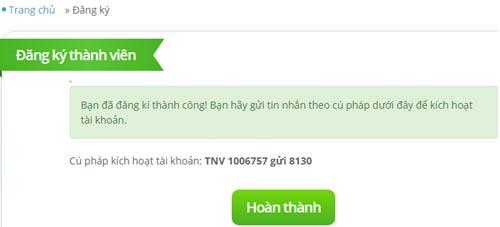
Bước 4: Tiến hành đăng nhập và chỉnh sửa thông tin. Bắt buộc phải chọn được khối (lớp), nếu không chọn được khối (lớp) bạn sẽ không vào thi được. Nếu gặp lỗi hãy liên hệ để được hỗ trợ.
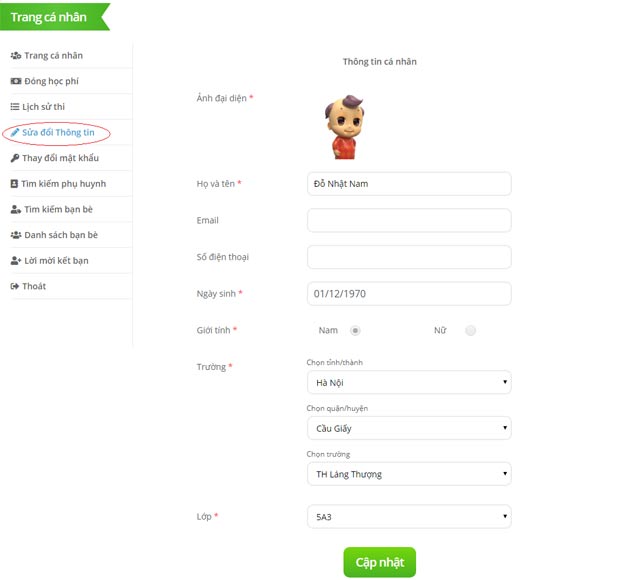
Lưu ý: Khi không chọn được lớp học, học sinh báo với giáo viên, giáo viên sẽ dùng tài khoản của mình để tạo thêm lớp cho học sinh.
Lưu ý: Mỗi trường học chỉ tạo 1 tài khoản giáo viên duy nhất.
Để đăng ký tài khoản giáo viên, các bạn cũng thực hiện tương tự như đăng ký tài khoản học sinh từ bước 1 đến bước 4. Sau đó tiếp tục làm theo hướng dẫn bên dưới:
Tại Trang cá nhân, trong phần Thông tin chi tiết, nhấn vào Yêu cầu thành Giáo viên.
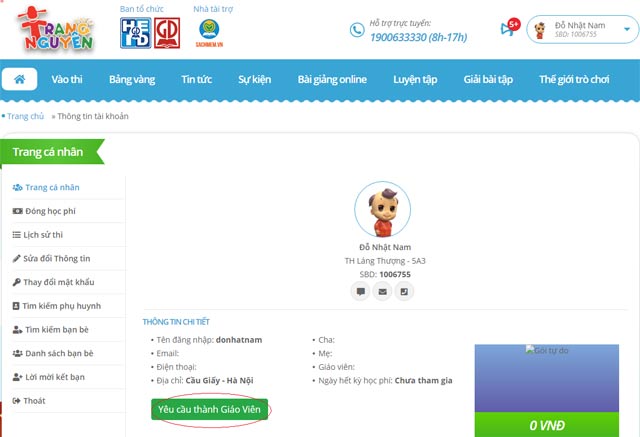
Tiếp theo, điền thông tin vào biên bản trong file Excel, rồi gửi về email: giaovien@trangnguyen.edu.vn để Ban tổ chức kích hoạt, xác nhận tài khoản. Khi thành giáo viên, tài khoản của bạn sẽ hiển thị dòng chữ "Bạn đang là giáo viên".
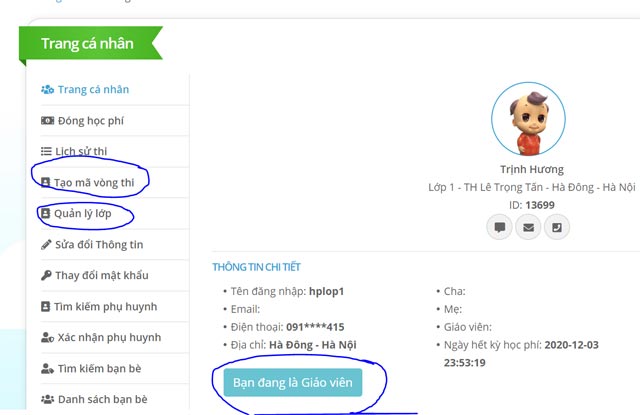
Sau khi thành tài khoản giáo viên, tiến hành tạo lớp cho học sinh. Trong phần Trang cá nhân, nhấn vào thẻ Quản lý lớp, rồi nhấn tiếp vào Thêm lớp học.
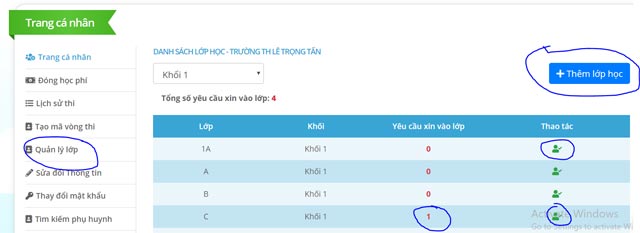
Tạo lớp xong, quay ra Trang cá nhân, nhấn vào thẻ Tạo mã vòng thi để tạo mã thi cho học sinh. Tại giao diện Thông tin mã thi, nhấn vào Chọn học sinh trong lớp, để chọn học sinh dự thi cấp cao hơn đưa vào công văn trình ký để gửi duyệt thi.
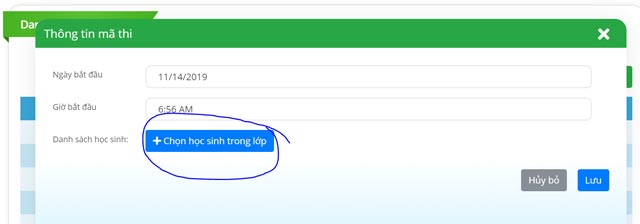
Khi chọn xong, nhấn nút Lưu.
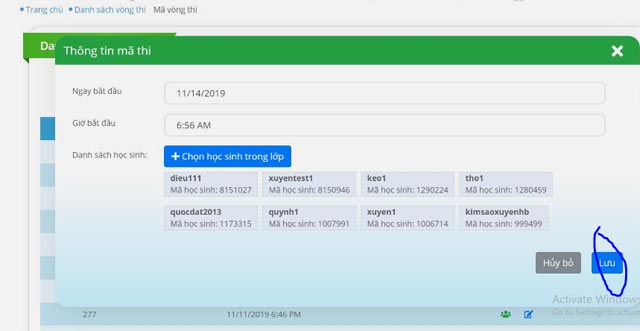
Như vậy, các bạn đã biết cách tạo tài khoản Trạng Nguyên Tiếng Việt cho cả học sinh lẫn giáo viên. Trước khi bắt đầu tham gia thi, các bạn có thể tham khảo thêm Lịch thi Trạng nguyên Tiếng Việt.
Học sinh kiểm tra số báo danh và đăng nhập thử tài khoản trước khi kỳ thi bắt đầu.
Kiểm tra xem tài khoản của mình đã được duyệt thi cấp Huyện hay chưa bằng cách: Kiểm tra dòng chữ Chúc mừng bạn đã được tham dự kì thi Hương (Cấp Huyện) Trạng Nguyên Tiếng Việt trong Trang cá nhân.
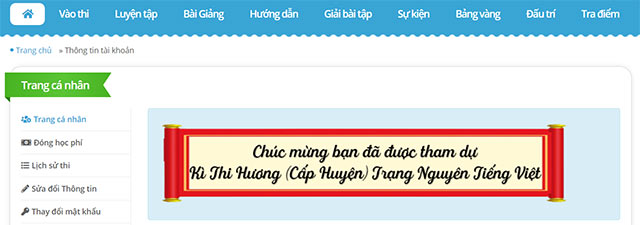
Theo Nghị định 147/2024/ND-CP, bạn cần xác thực tài khoản trước khi sử dụng tính năng này. Chúng tôi sẽ gửi mã xác thực qua SMS hoặc Zalo tới số điện thoại mà bạn nhập dưới đây: